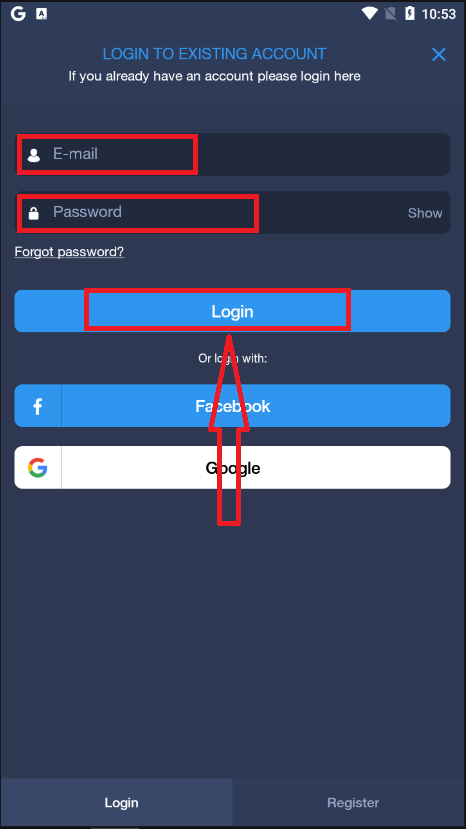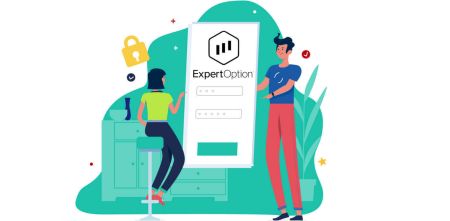ExpertOption Logga in - ExpertOption Sweden - ExpertOption Sverige
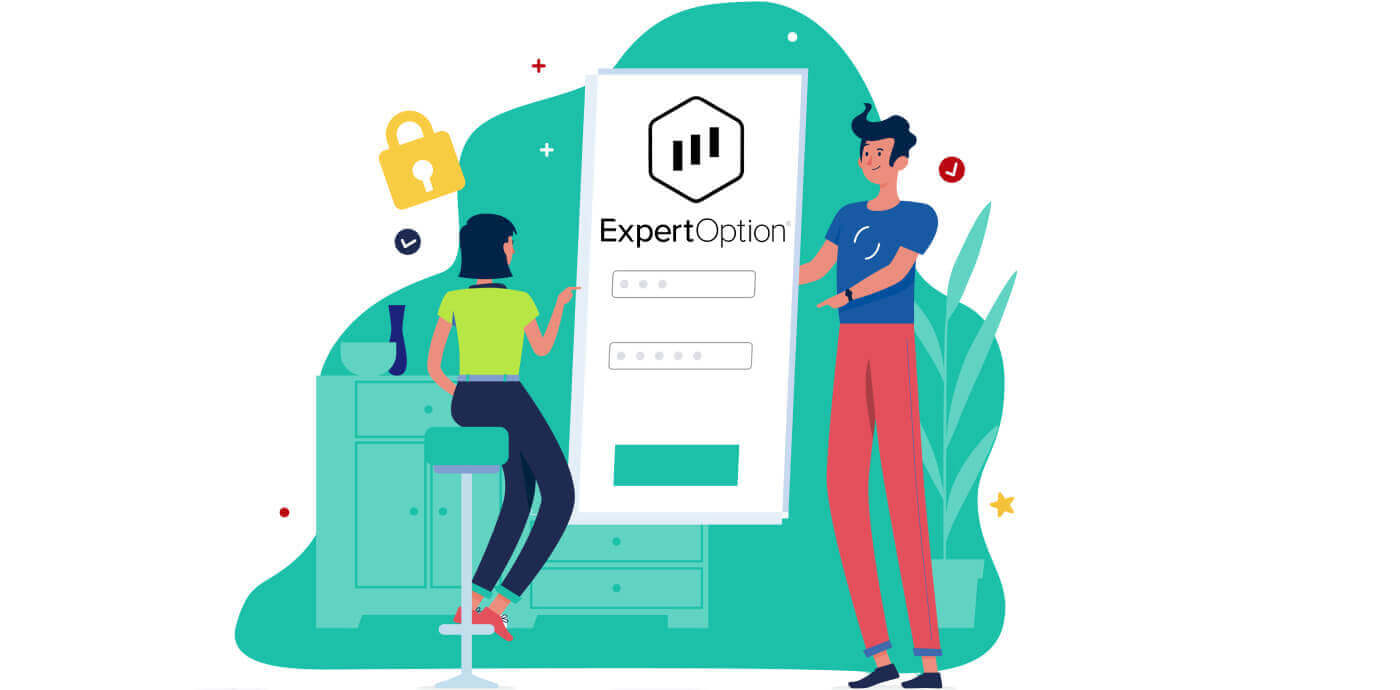
Hur loggar man in på ExpertOption-kontot?
- Gå till den mobila ExpertOption-appen eller webbplatsen .
- Klicka på "Logga in".
- Ange din e-postadress och ditt lösenord.
- Klicka på den blå knappen "Logga in".
- Om du har glömt din e-post kan du logga in med "Google" eller "Facebook".
- Om du har glömt lösenordet klicka på "Glömt lösenord".
Klicka på "Logga in", inloggningsformulär visas.
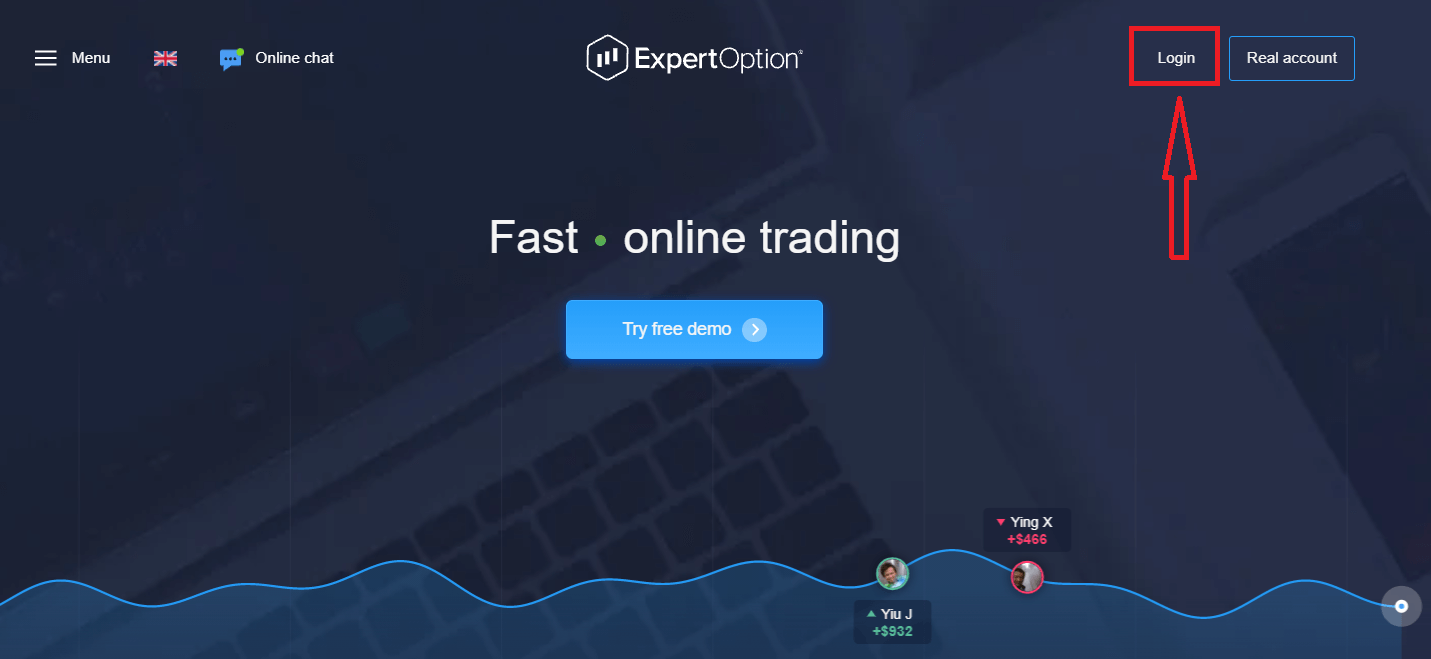
Ange din e-postadress och ditt lösenord som du registrerade för att logga in på ditt konto med och klicka på knappen "Logga
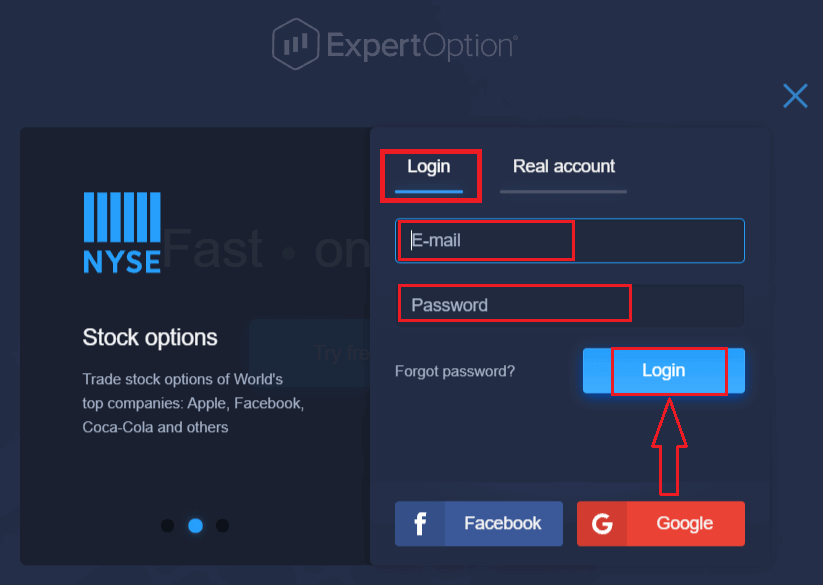
in" När du har loggat in kommer du att se Insättningssidan enligt nedan. För att starta livehandel måste du göra en investering på ditt konto (Minsta insättning är 10 USD).
Hur man gör en insättning i ExpertOption
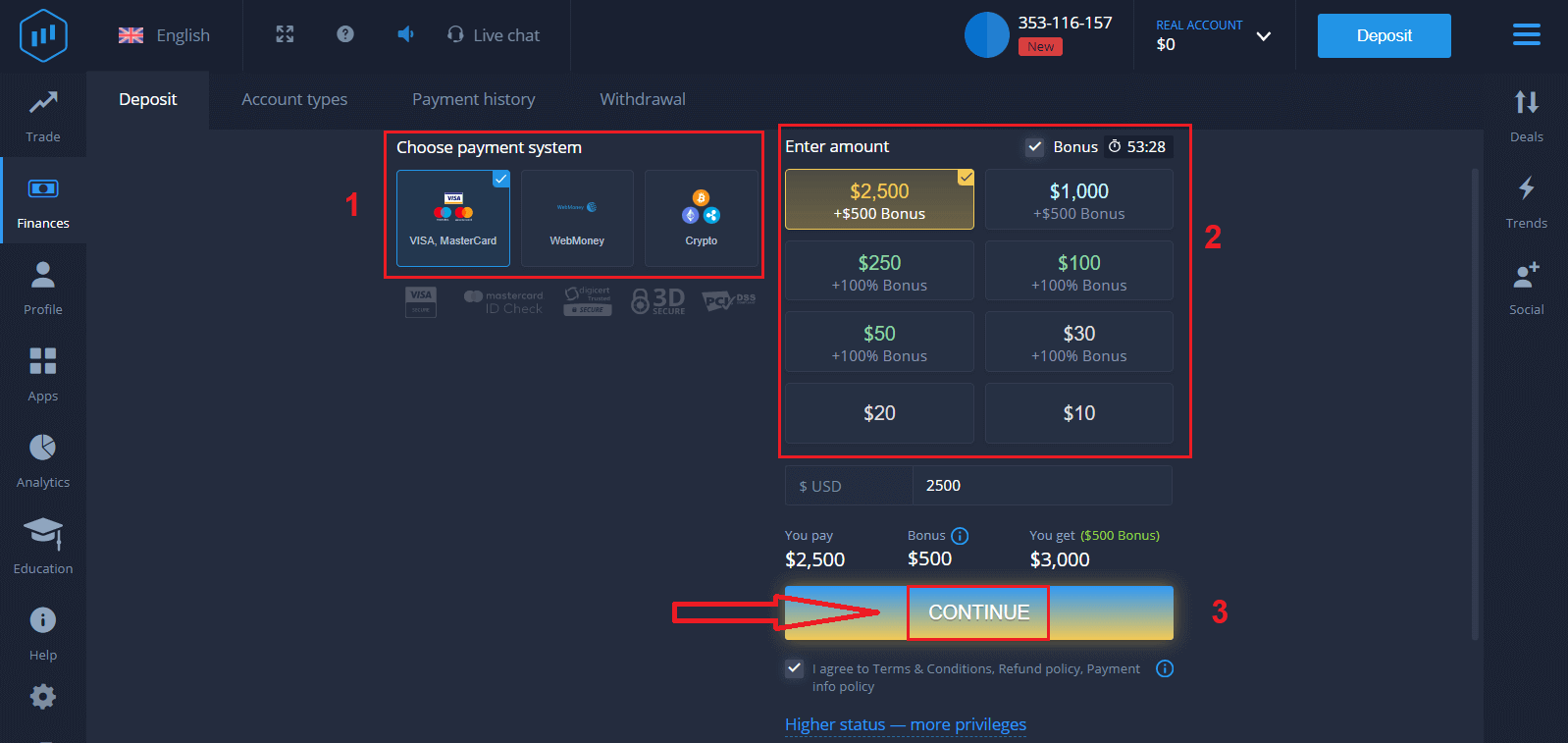
Ange kortdata och klicka på "Lägg till pengar ..."
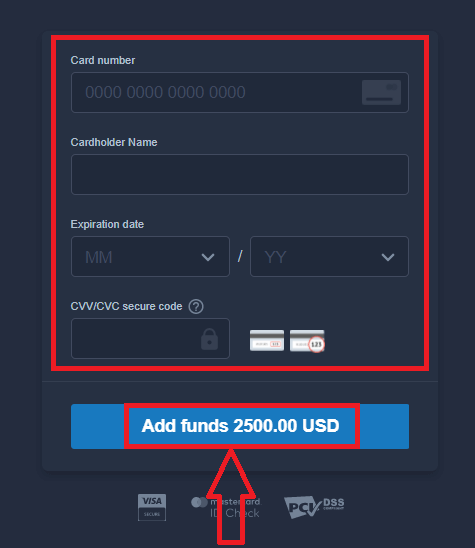
Nu kan du handla på ett riktigt konto efter att du har gjort en framgångsrik insättning.
Om du vill använda demokonto, klicka på "REAL ACCOUNT" och välj "DEMO ACCOUNT" för att börja handla med $10 000 på demokonto. Ett demokonto är ett verktyg för dig att bekanta dig med plattformen, öva dina handelskunskaper på olika tillgångar och prova ny mekanik på ett realtidsdiagram utan risker.
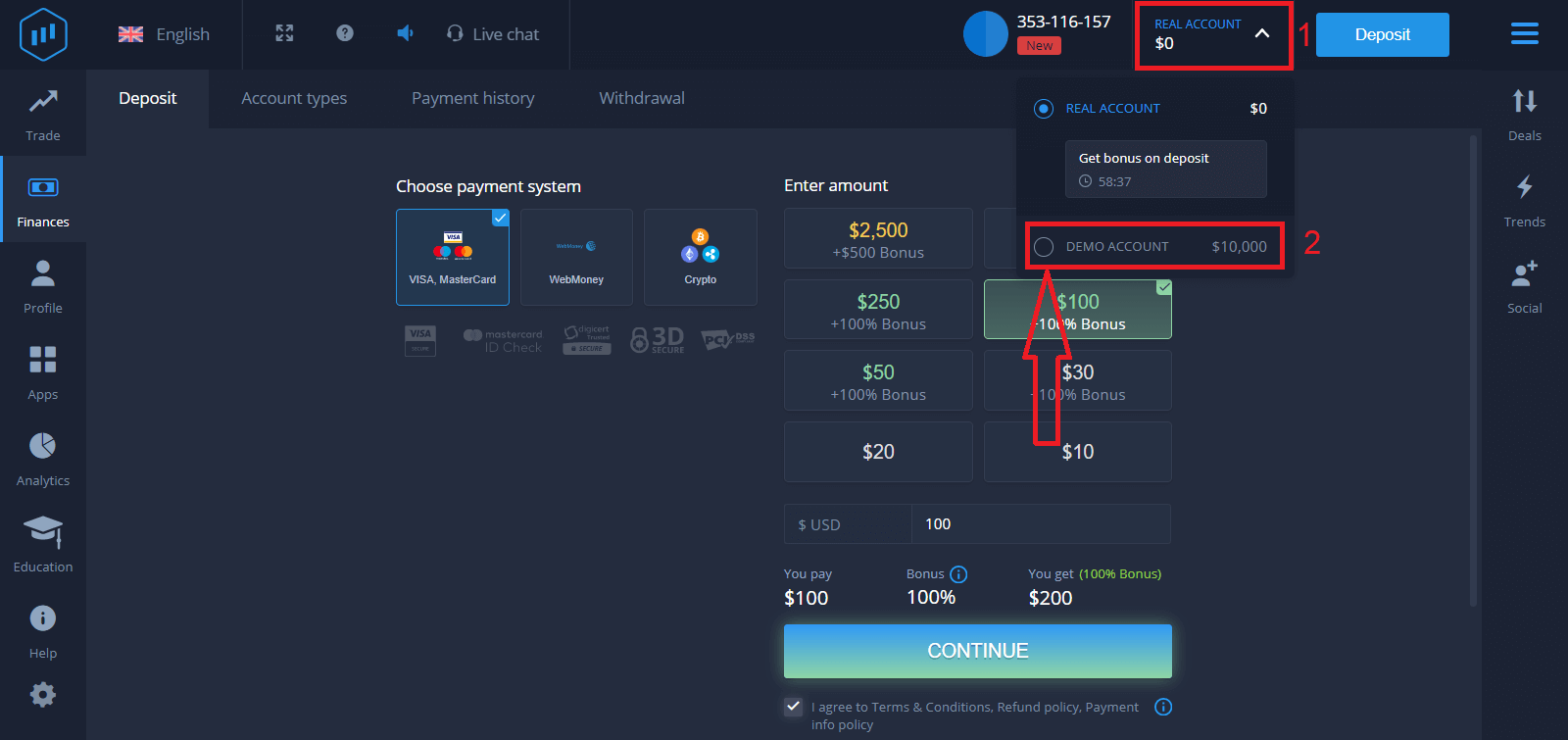
Hur loggar man in på ExpertOption med Facebook?
Du kan också logga in på webbplatsen med ditt personliga Facebook-konto genom att klicka på Facebook-knappen.1. Klicka på Facebook -knappen
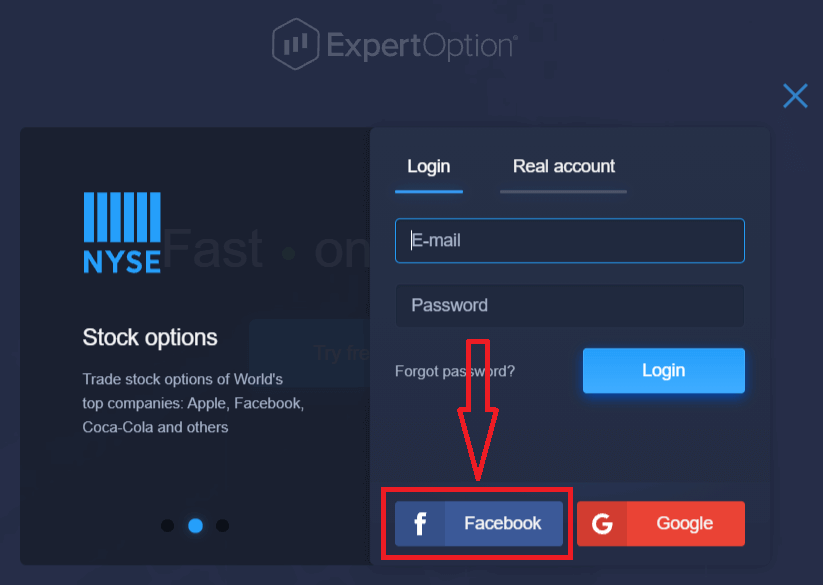
2. Facebook-inloggningsfönstret öppnas, där du måste ange din e-postadress som du använde för att registrera dig på Facebook
3. Ange lösenordet från ditt Facebook-konto
4. Klicka på "Logga in"
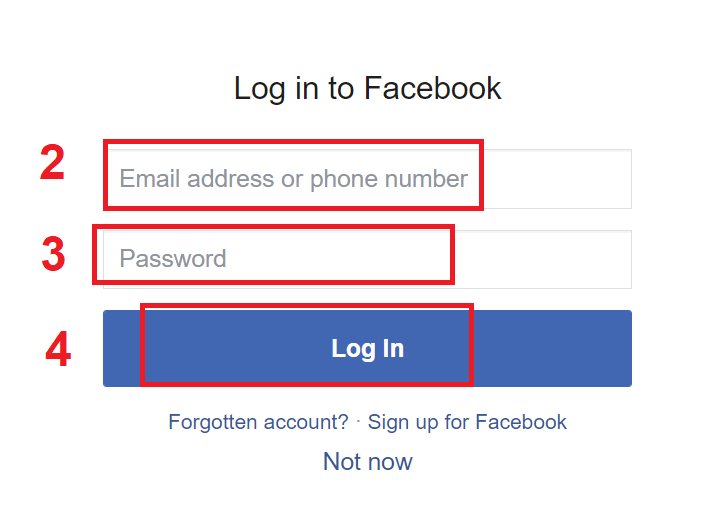
När du har klickat på "Logga in"-knappen kommer ExpertOption att begära tillgång till: Ditt namn och profilbild och e-postadress. Klicka på "Fortsätt..."
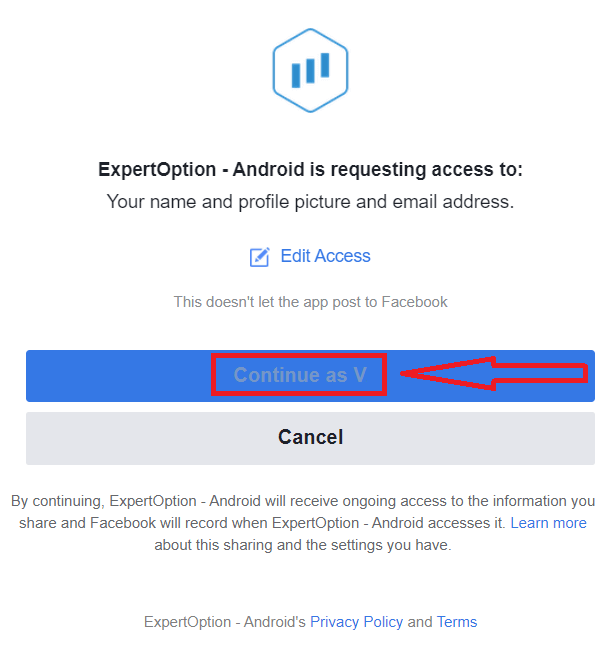
Efter det kommer du automatiskt att omdirigeras till ExpertOption-plattformen.
Hur loggar man in på ExpertOption med Google?
1. För auktorisering via ditt Google- konto måste du klicka på Google -knappen.
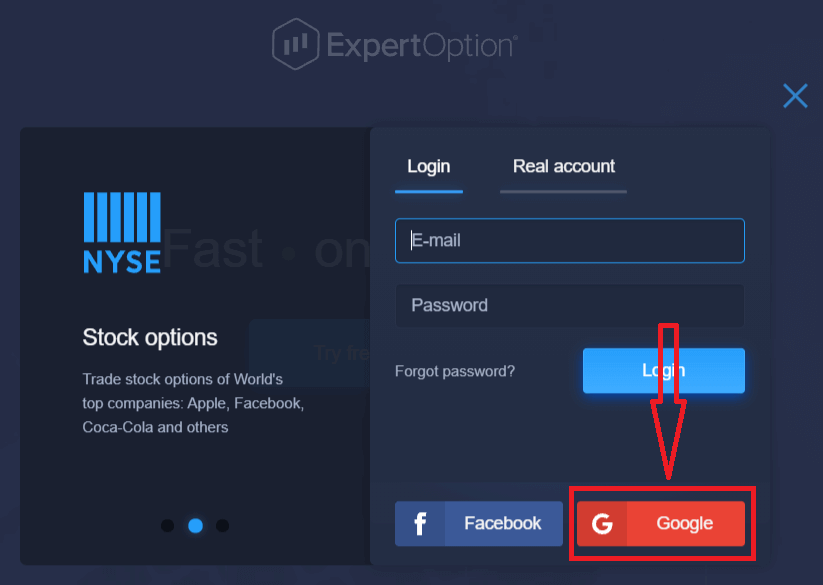
2. Ange sedan ditt telefonnummer eller e-post i det nya fönstret som öppnas och klicka på "Nästa". Systemet öppnar ett fönster, du kommer att bli ombedd att ange lösenordet för ditt Google-konto.
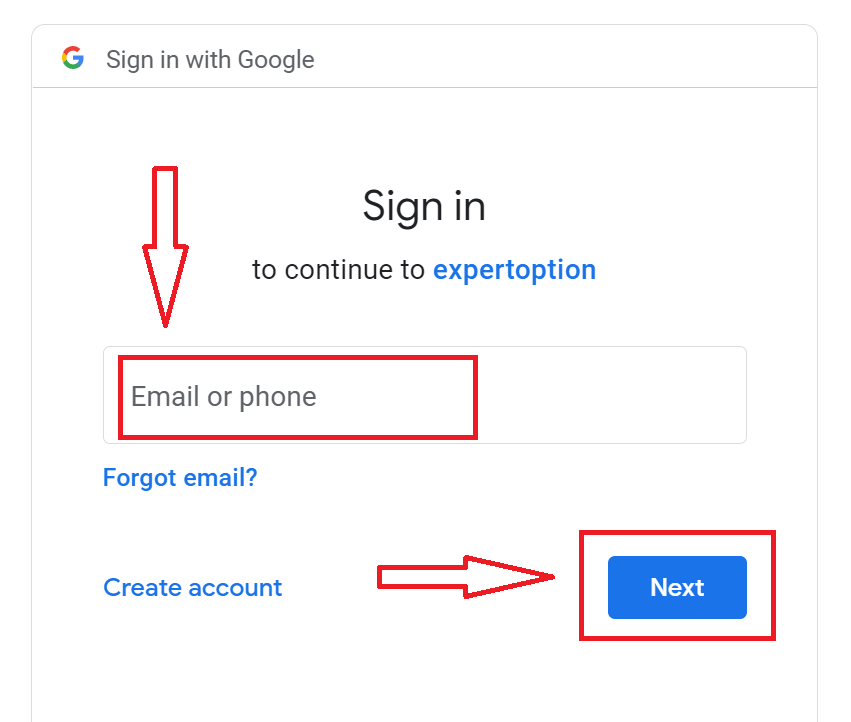
3. Ange sedan lösenordet för ditt Google-konto och klicka på "Nästa".
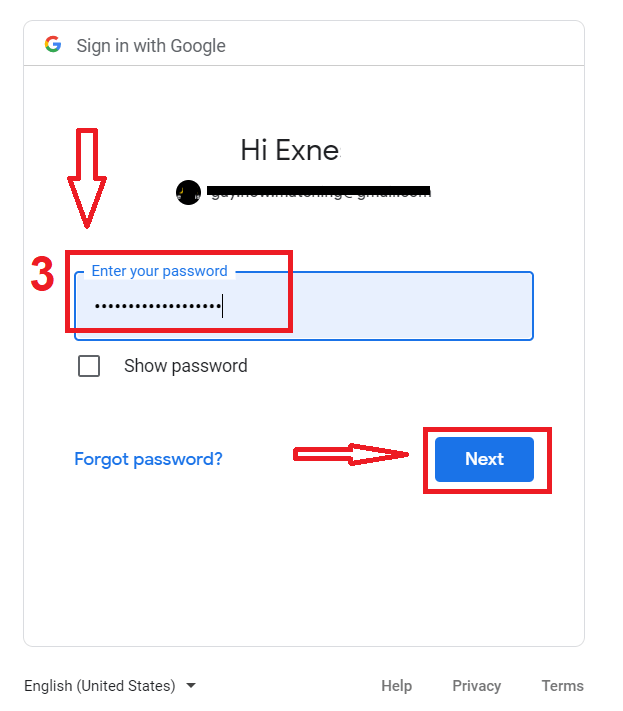
Därefter följer du instruktionerna som skickats från tjänsten till din e-postadress. Du kommer att tas till ditt personliga ExpertOption-konto.
Lösenordsåterställning från ExpertOption-konto
Oroa dig inte om du inte kan logga in på plattformen, du kanske bara anger fel lösenord. Du kan komma med en ny.Om du använder webbversionen
Klicka på länken "Glömt lösenord" för att göra det.
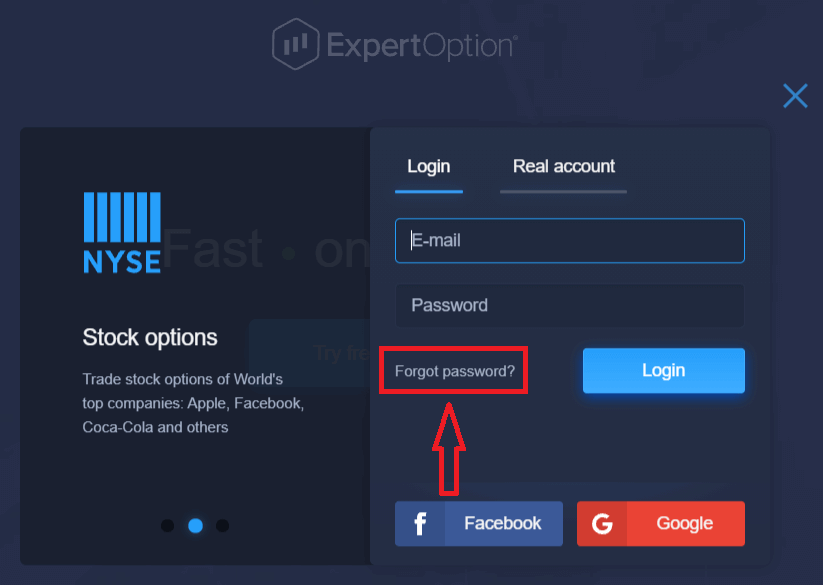
Sedan kommer systemet att öppna ett nytt formulär där du kommer att bli ombedd att återställa ditt lösenord för ditt ExpertOption-konto. Du måste förse systemet med lämplig e-postadress och klicka på "Återställ lösenord".
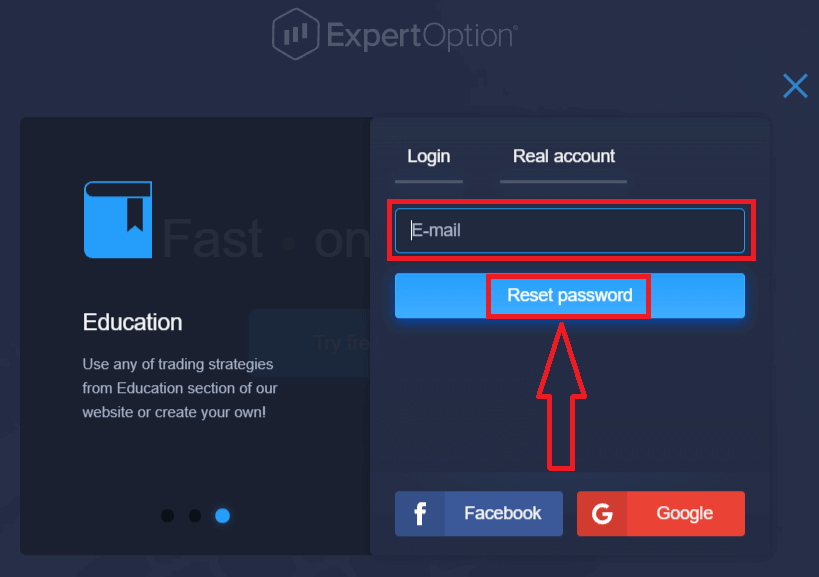
Ett meddelande öppnas om att ett e-postmeddelande har skickats till denna e-postadress för att återställa lösenordet.
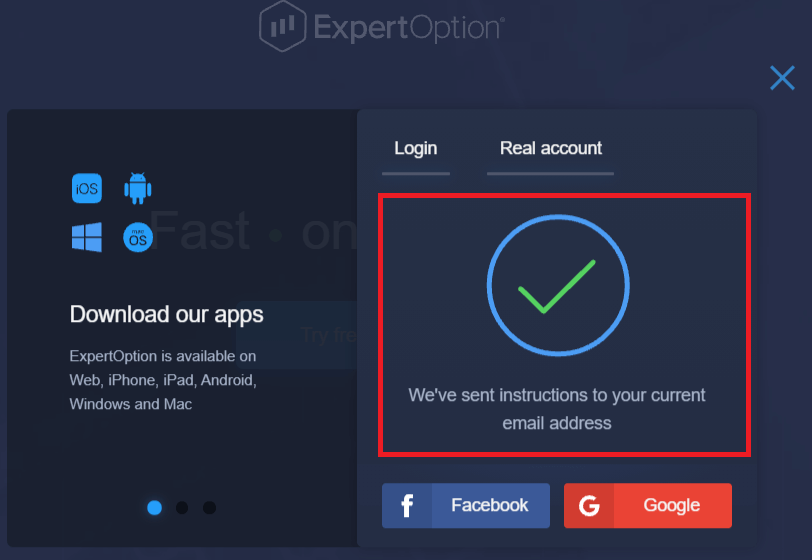
Längre fram i brevet på din e-post kommer du att erbjudas att ändra ditt lösenord. Klicka på "Återställ lösenord"
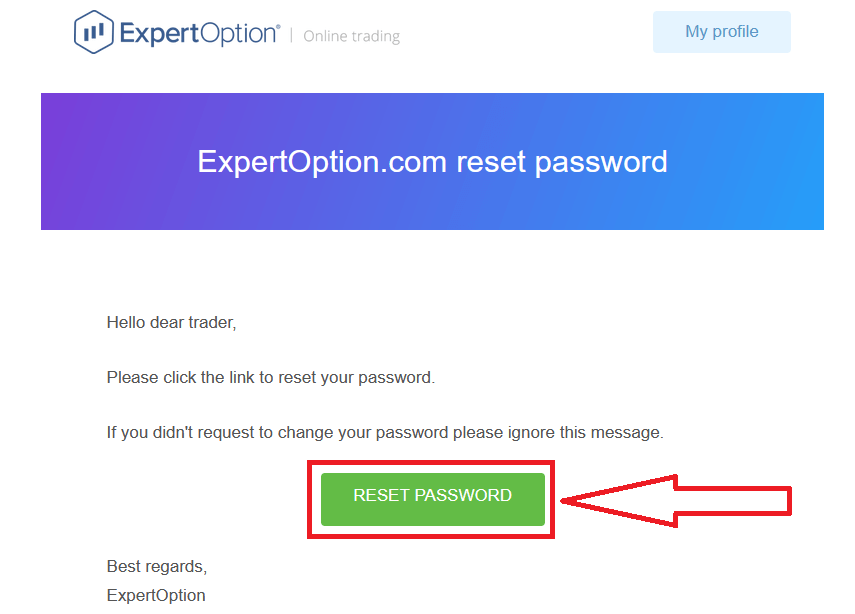
Länken från e-postmeddelandet leder dig till ett speciellt avsnitt på ExpertOptions webbplats. Ange ditt nya lösenord här två gånger och klicka på knappen "Ändra lösenord"
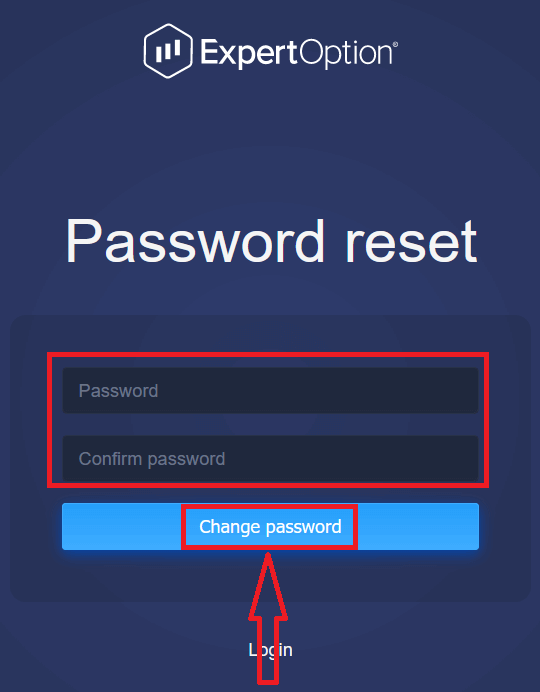
När du har angett "Lösenord" och "Bekräfta lösenord". Ett meddelande kommer att visas som indikerar att lösenordet har ändrats.
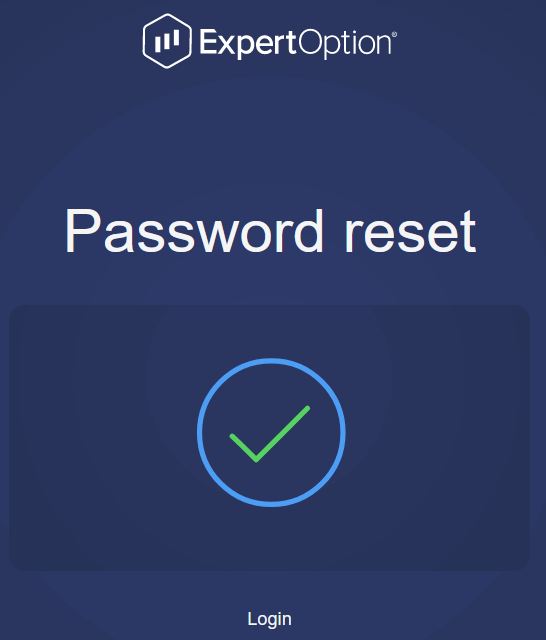
Det är allt! Nu kan du logga in på ExpertOption-plattformen med ditt användarnamn och nya lösenord.
Om du använder mobilapplikationen
För att göra det, Klicka på "Meny"-ikonen
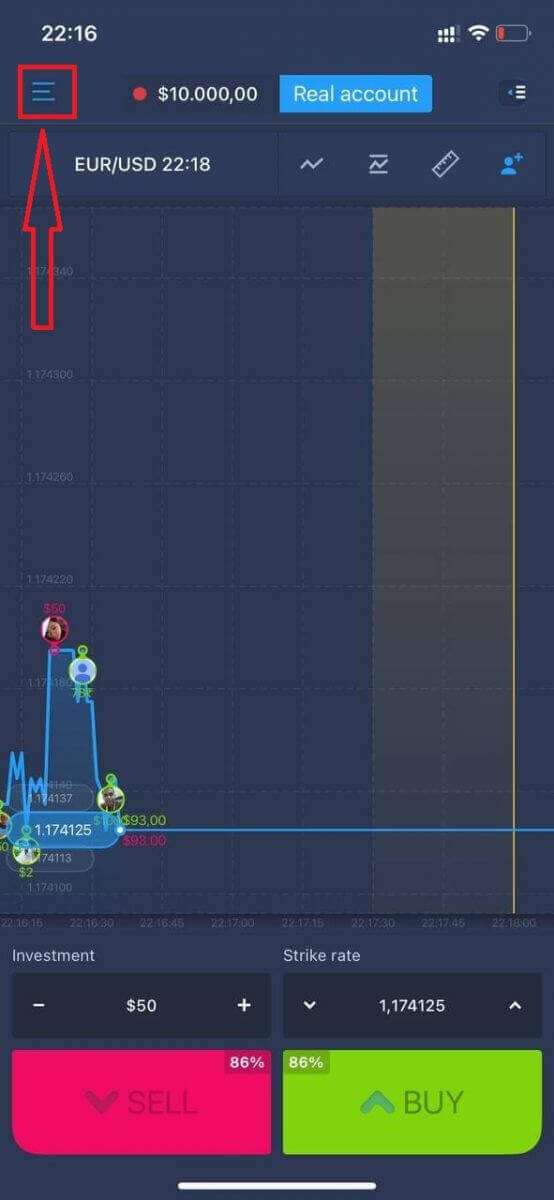
Klicka på "Logga in"
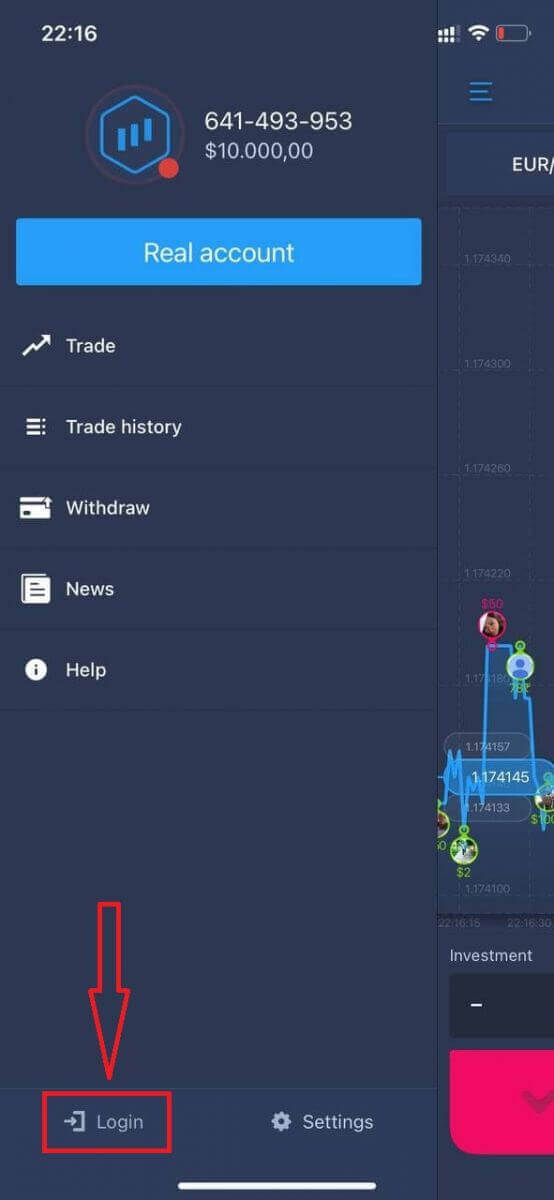
Klicka på länken "Glömt lösenord"
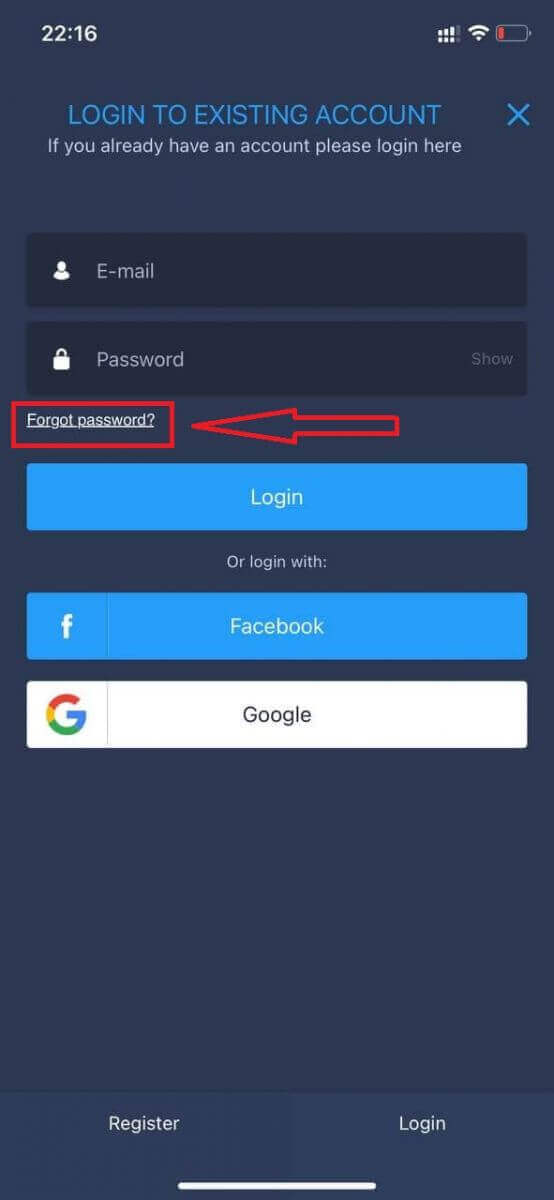
I det nya fönstret, ange e-postadressen du använde under registreringen och klicka på "Skicka"-knappen. Gör sedan samma återstående steg som webbappen
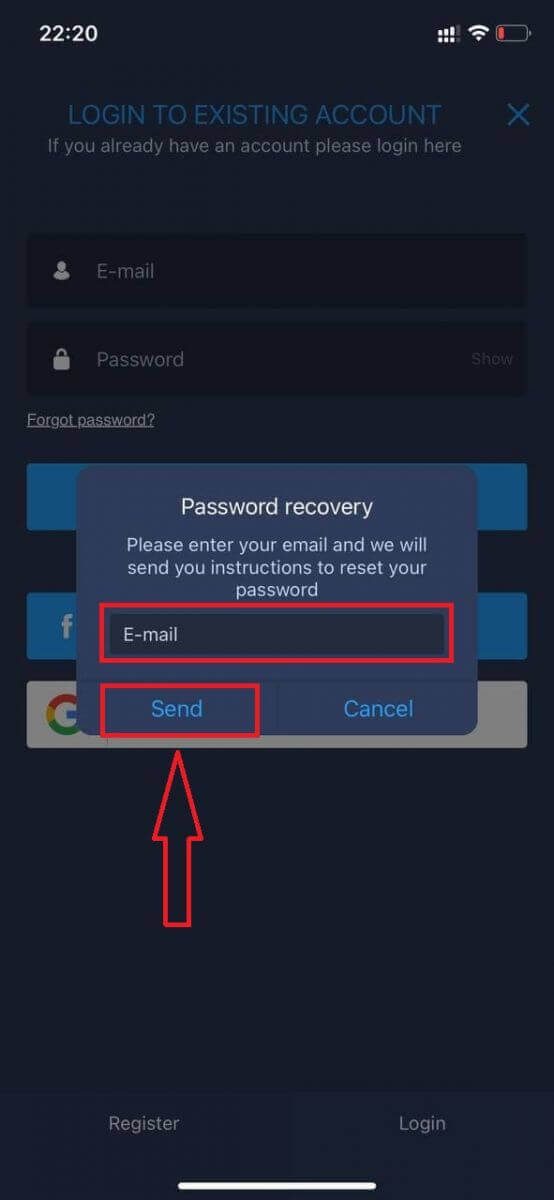
Logga in på ExpertOption Mobile Web Version
Om du vill handla på den mobila webbversionen av ExpertOptions handelsplattform kan du enkelt göra det. Öppna först din webbläsare på din mobila enhet. Efter det, sök efter " expertoption.com " och besök mäklarens officiella webbplats.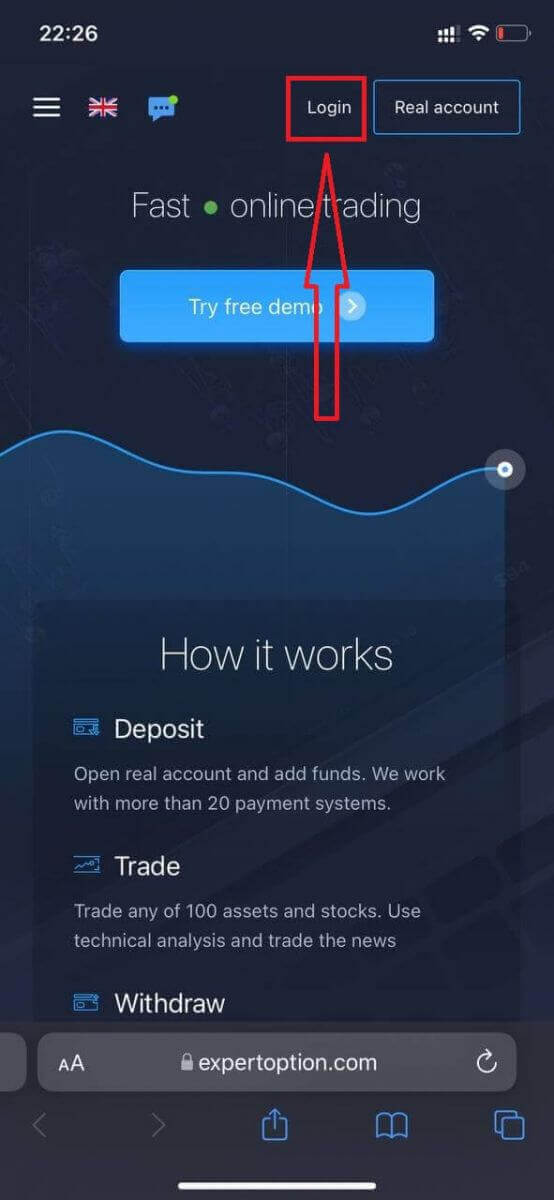
Ange din e-postadress och ditt lösenord och klicka sedan på knappen "Logga in".
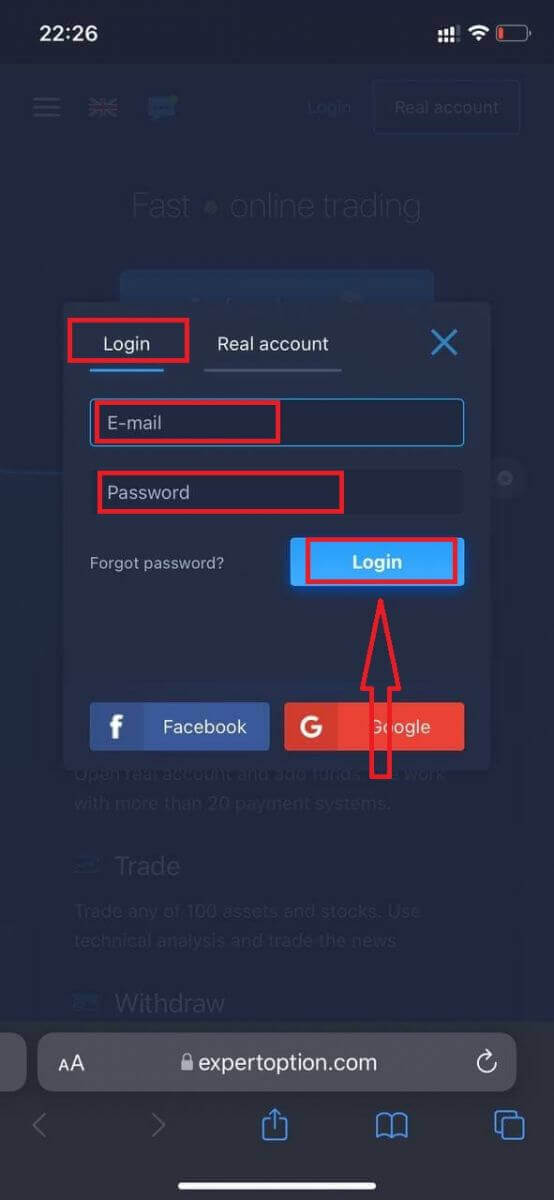
När du har loggat in kommer du att se sidan Insättning. För att starta livehandel måste du göra en investering på ditt konto (Minsta insättning är 10 USD).
Hur man gör en insättning i ExpertOption
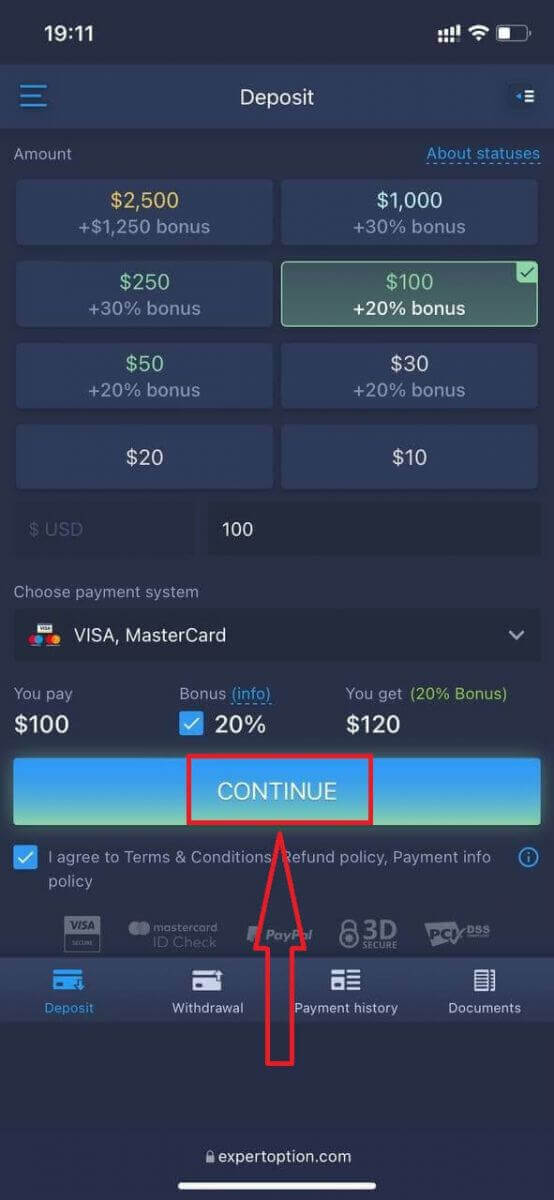
Ange kortdata och klicka på "Lägg till pengar ..."
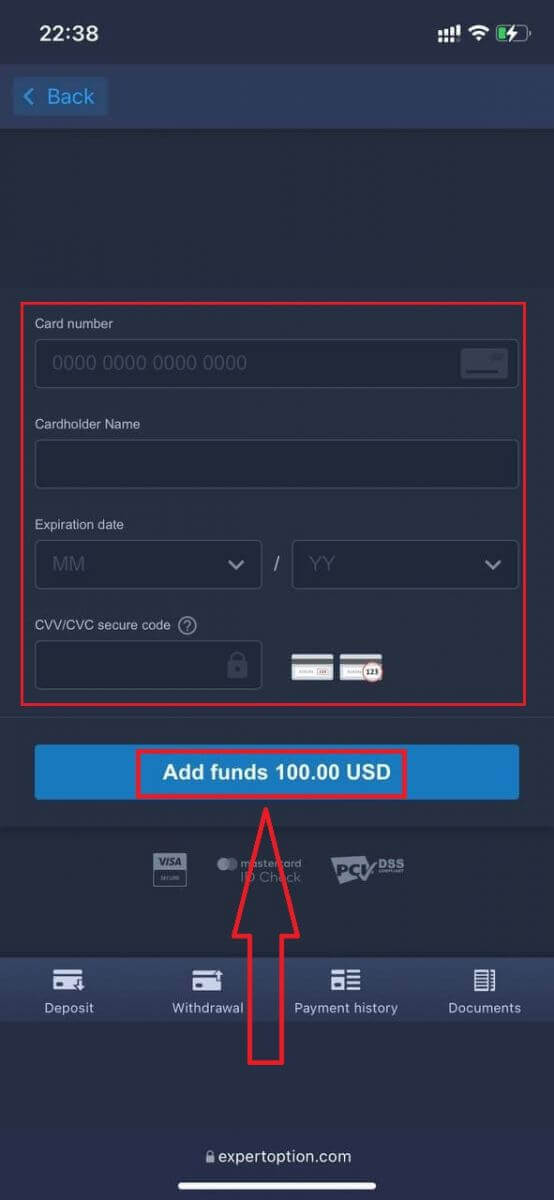
Nu kan du handla på ett riktigt konto efter att du har gjort en framgångsrik insättning.
Om du vill använda demokonto, klicka på ikonen "Meny".
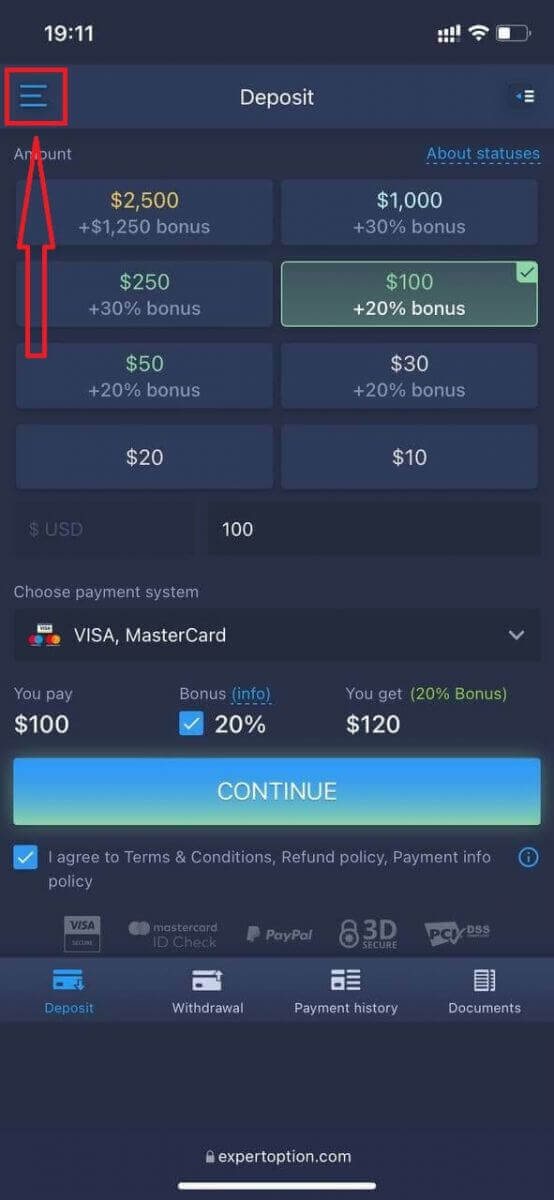
Klicka på "Handel"
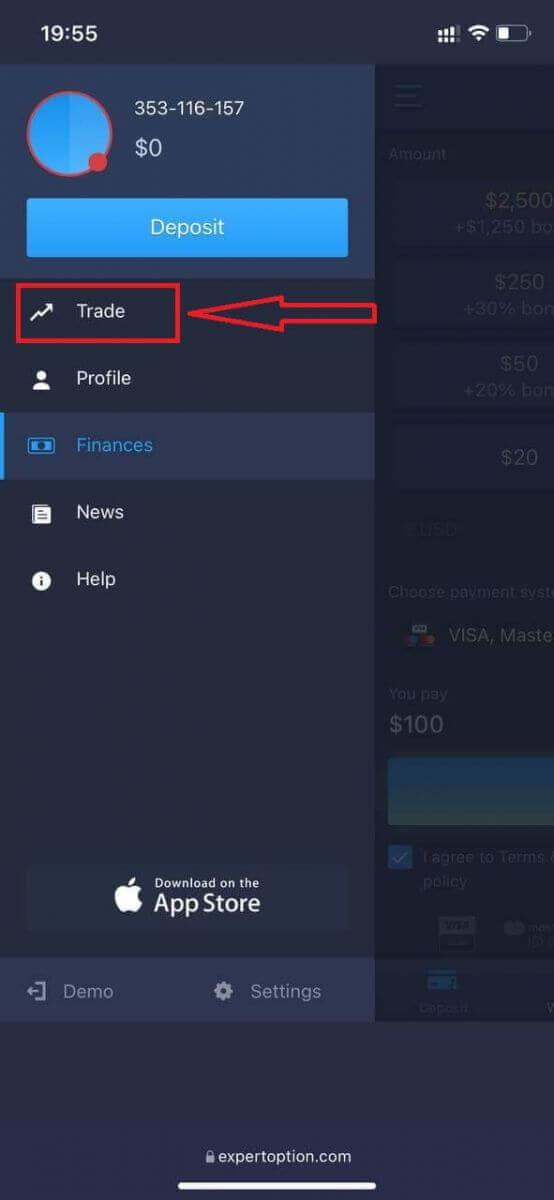
Byt konto från Real-konto till Demo-konto.
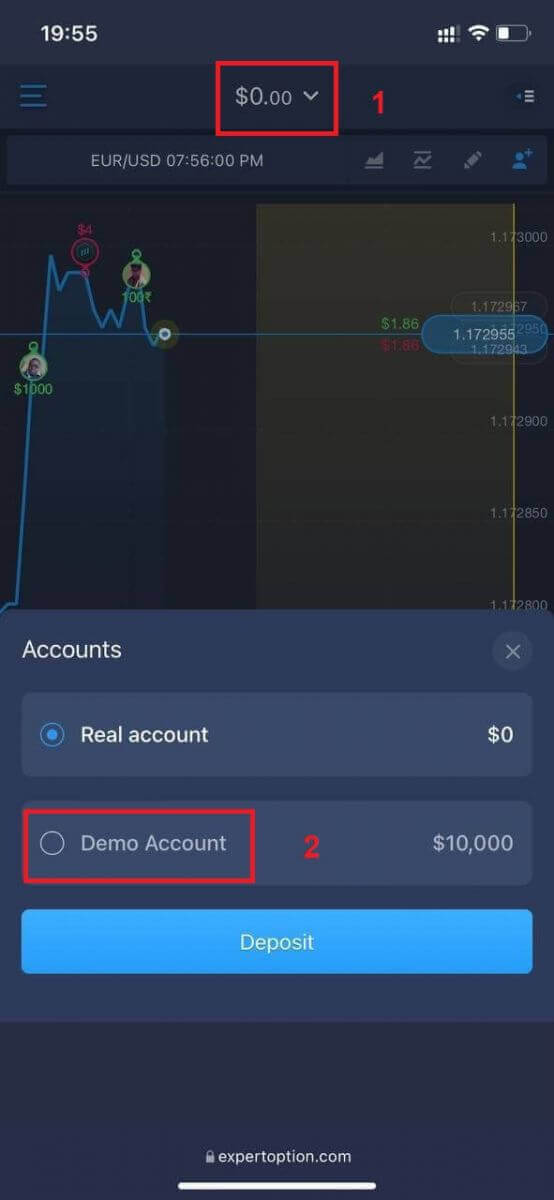
Du kommer att ha $10 000 på demokonto.
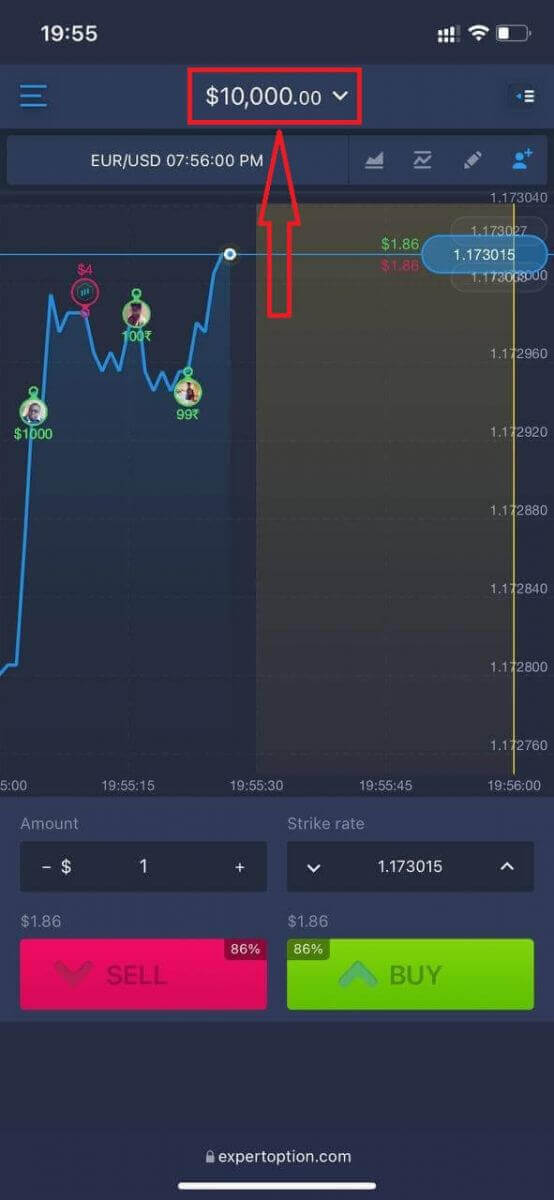
Nu kan du handla från den mobila webbversionen av plattformen. Den mobila webbversionen av handelsplattformen är exakt densamma som en vanlig webbversion av den. Följaktligen kommer det inte att vara några problem med handel och överföring av pengar.
Hur loggar jag in på ExpertOption iOS-appen?
Inloggning på iOS-mobilplattformen är på samma sätt som inloggning på webbappen ExpertOption. Applikationen kan laddas ner via App Store på din enhet eller klicka här . Sök helt enkelt efter appen "ExpertOption - Mobile Trading" och klicka på "GET" för att installera den på din iPhone eller iPad.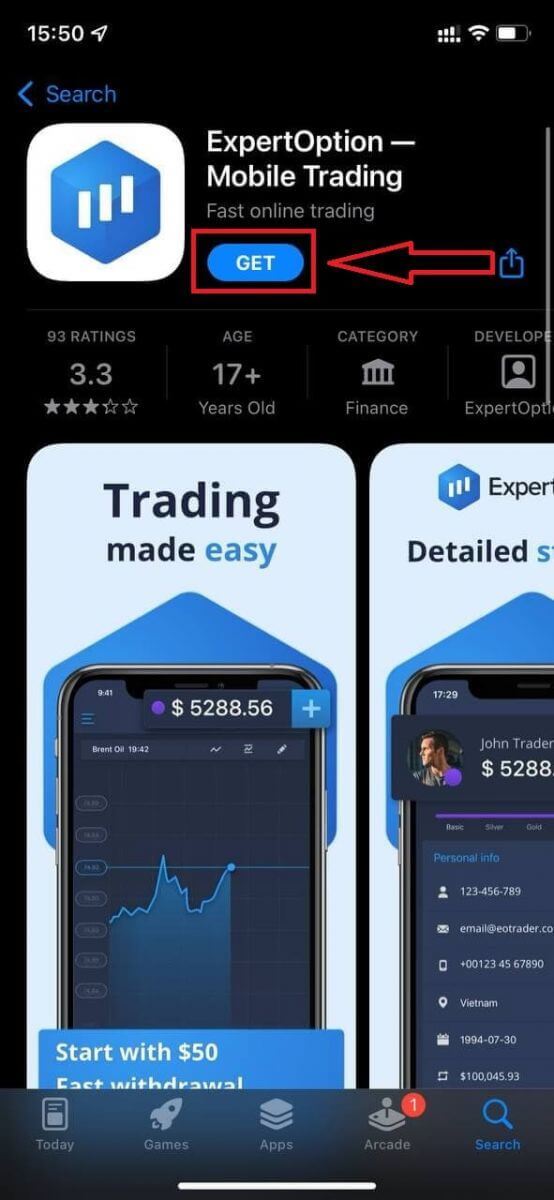
Efter installation och start kan du logga in på ExpertOption iOS-mobilappen genom att använda din e-post, Facebook eller Google. Du behöver bara välja ikonen "Meny".
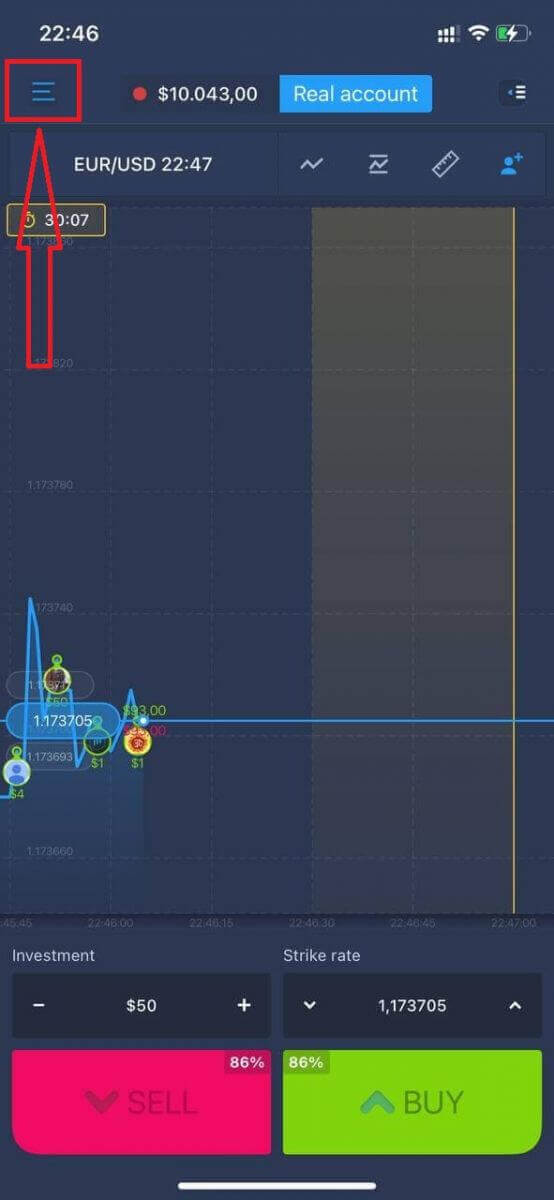
Klicka på "Logga in"
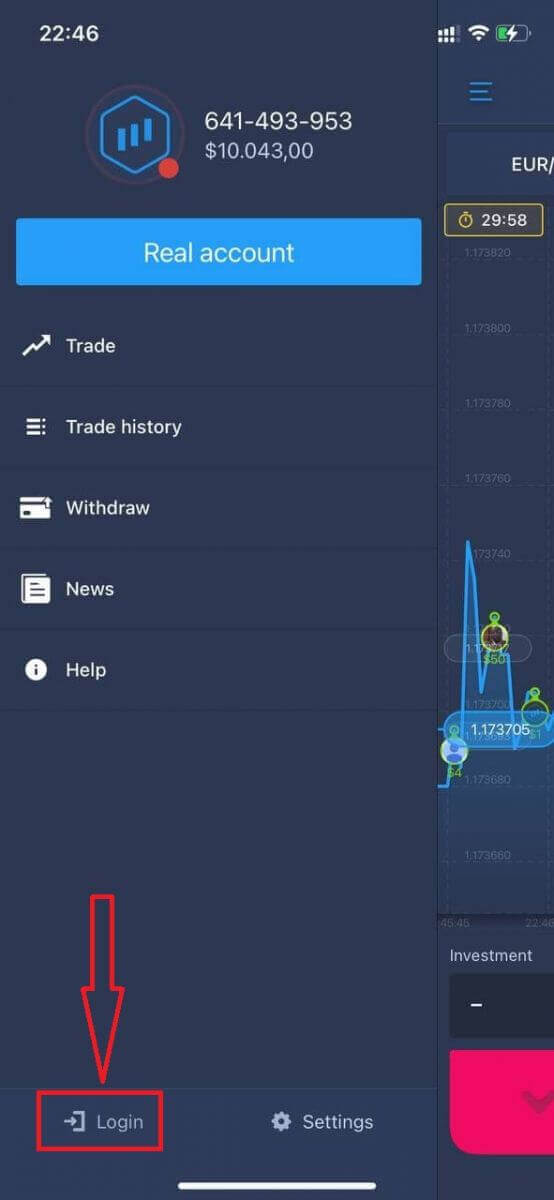
Ange din e-postadress och ditt lösenord och klicka sedan på knappen "Logga in".
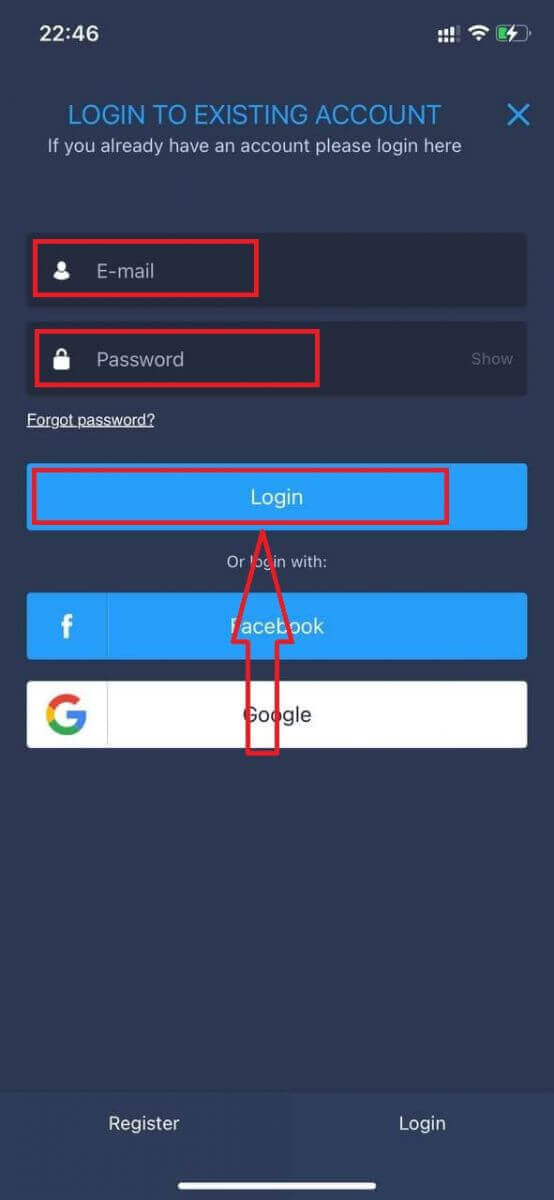
Hur loggar jag in på ExpertOption Android-appen?
Du måste besöka Google Play butik och söka efter "ExpertOption - Mobile Trading" för att hitta den här appen eller klicka här .
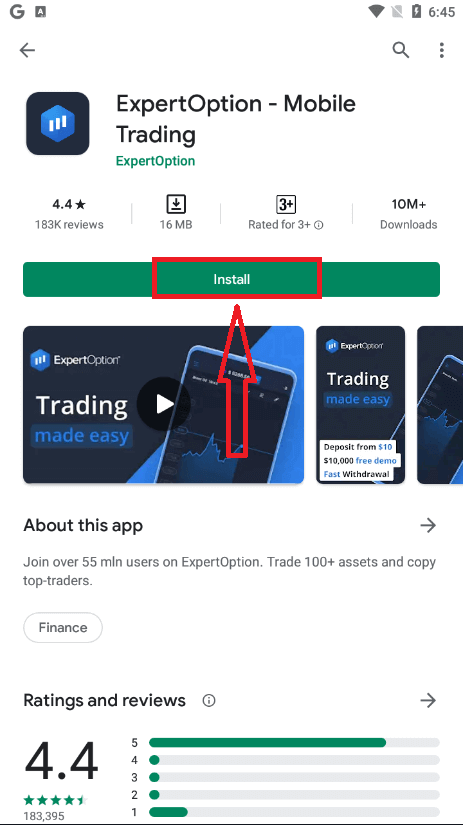
Efter installation och lansering kan du logga in på ExpertOption Android-mobilappen genom att använda din e-post, Facebook eller Google-konto.
Gör samma steg som på iOS-enheten, välj ikonen "Meny".
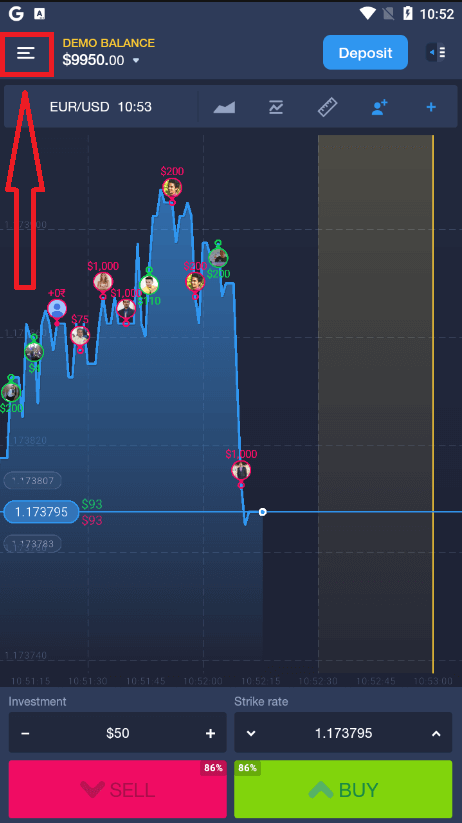
Klicka på "Logga in"
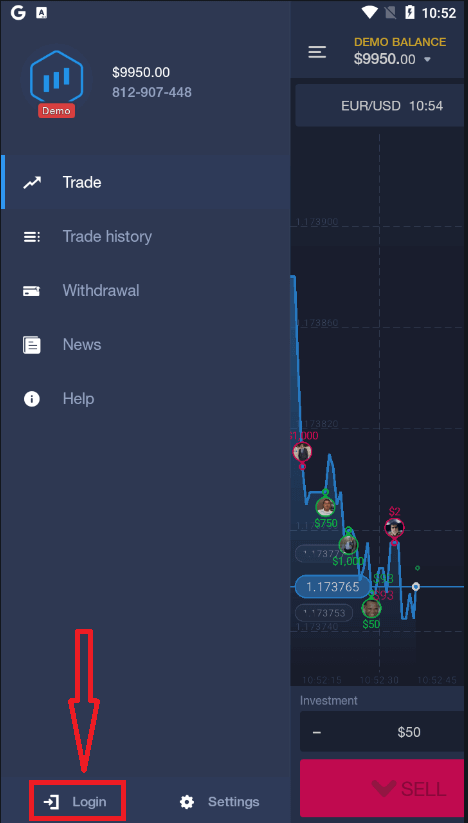
Ange din e-postadress och ditt lösenord och klicka sedan på knappen "Logga in".